Сваки аматерски рачунарски техничар требао би знати како ресетирати БИОС лозинке које се могу подесити унутар БИОС-а јер им је понекад потребан приступ за промјену неких опција конфигурације, као што су редослијед покретања или онемогућавање функција попут АХЦИ начина. Ако је постављена лозинка, не можете да уђете у БИОС или понекад чак и сами покренете рачунар ако га не знате, а то може бити права главобоља ако нико не зна шта је лозинка. Све се чешће догађа због количине рачунара који се мењају ових дана, а претходни власници су поставили лозинку и нису пренели те информације.
Најчешћи начин на који већина нас зна за ресетирање или брисање лозинке за БИОС је физички уклањање напајања из рачунара искључивањем свих каблова и уклањањем батерије на матичној плочи у трајању од неколико минута. Други начин је да се скрати јасни ЦМОС скакач на самој матичној плочи ако постоји. Ове методе делују јер се на већини десктоп рачунара и неколико матичних плоча лаптоп рачунара користи батерија која одржава БИОС / ЦМОС поставке. Искључивањем напајања избрисаће се поставке БИОС / ЦМОС-а и лозинка. Ако из неког разлога нисте у могућности да ресетујете безбедносну лозинку за БИОС рачунара уклањањем батерије или брисањем ЦМОС џампера и не знате шта је лозинка, ево неколико опција које можете да испробате да бисте је избрисали.
Генериц Бацкдоор Дефаулт Пассворд

Пре употребе било којег алата који покушава да ресетује или унесе промене на ваш БИОС, вреди видети да ли нека од добро познатих запорница или заданих лозинки које постоје већ неко време раде. Кликните на доњу везу да бисте видели листу, лозинке су осетљиве на велика и мала слова.
Погледајте БИОС задате лозинке за бацкдоор
Ако се можете пријавити у Виндовс
ЦМОС Де-Аниматор је ажуриран алат у поређењу са већином БИОС-ових алата за хаковање / ресетовање и може да ресетује лозинку за БИОС из оперативног система Виндовс. Најновија изведљива верзија ЦМОС Де-Аниматор верзије 2 компатибилна је са 32-битним и 64-битним оперативним системима.
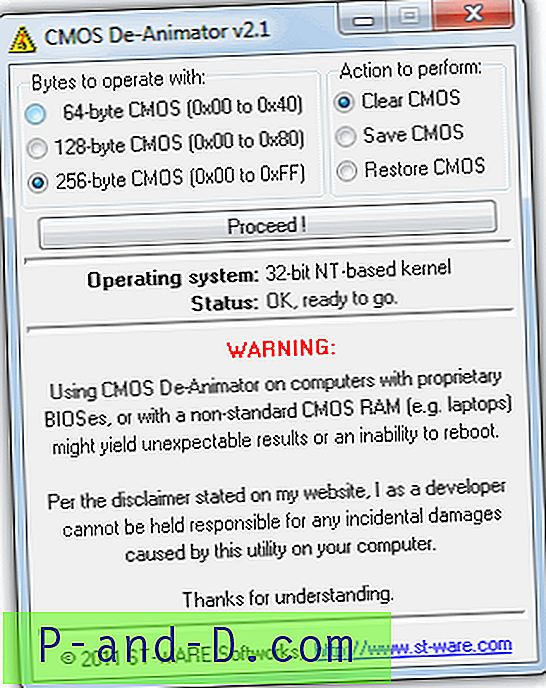
Све што требате је покренути алат као администратор (десни клик -> „Покрени као администратор“) и кликните на дугме Настави, а затим поново покрените рачунар. Када се рачунар покрене, требало би да видите грешку у контролном зброју ЦМОС-а где вам омогућава приступ БИОС-у без лозинке. ЦМОС Де-Аниматор функционише тако што поништава контролни зброј ЦМОС меморије вашег система који ресетује сва подешавања на подразумеване вредности и брише све сачуване лозинке за БИОС након поновног покретања.
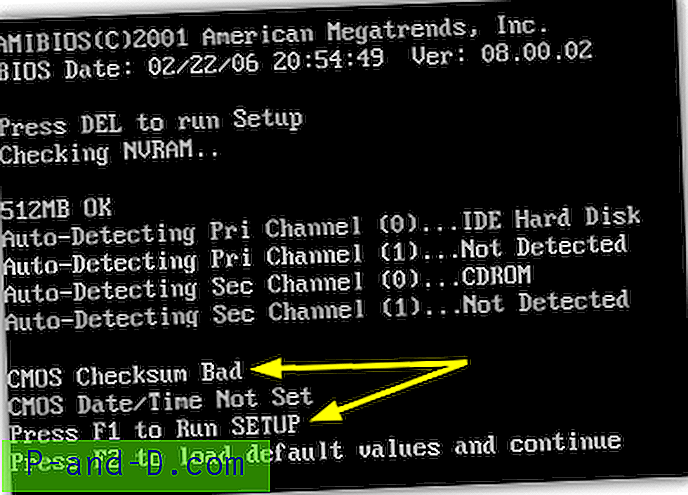
ЦМОС Де-Аниматор такође има основну опцију за прављење резервних копија и обнављања која ће вам пружити додатну мало сигурности, датотека ће бити сачувана са .деа екстензијом. Запамтите упозорења аутора о проблематичној употреби програма на лаптопима и да је коришћење ЦМОС Де-Аниматора на ваш ризик. Због своје природе програм ће понекад изазвати лажне позитивне резултате у антивирусном софтверу и на веб локацијама попут Вируса Тотал.
Преузмите ЦМОС Де-Аниматор
Ако не можете да се покренете са чврстог диска или ЦД-а
Иако би искључење напајања и уклањање батерије из матичне плоче на десктоп рачунарима на неколико минута требало да уклоните лозинку, то је много мање вероватно да ће то радити на лаптопима, али на неким старијим моделима то је још увек могуће. За додатну сигурност лозинке за преносне рачунаре се обично чувају на засебном ЕЕПРОМ чипу који се не ослања на БИОС батерију и на то не утиче резање напајања.
Ако неколико пута унесете погрешну лозинку на лаптопу, појавиће се порука да је лаптоп закључан. Показаће вам се нешто попут „Онемогућено система“ или „Провера лозинке није успела. Систем заустављен “са неким бројевима. Ако се ова порука појави током уласка у БИОС, једноставно је искључите и на рачунару уклоните је и покушајте поново. Обратите пажњу на број јер је то драгоцена информација и потребна је за генерисање лозинке за бацкдоор БИОС-а за повратак у лаптоп.

Све што требате да урадите је да имате број који ћете предати, а затим посетите веб страницу БИОС Мастер Пассворд Генератор . Ова веб локација је постављена тако да вам омогућава лако добијање могућих лозинки на основу унесеног броја, једноставно је унесите и притисните дугме. Затим погледајте резултате и забележите све лозинке које су близу вашем моделу лаптопа.
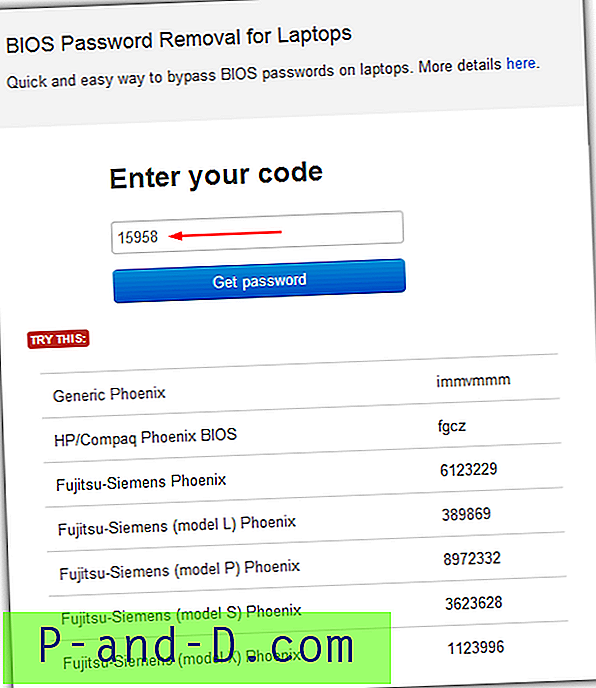
Испробајте кодове на закључаној БИОС поруци да бисте видели да ли ради, зависно од модела лаптопа који ће вам можда требати да притиснете Ентер или Цтрл + Ентер након уноса кода. Кодови који се користе заснивају се на раду „Догберта“ који је обавио пуно истраживања и створио бројне мале услужне програме, а такође и Питхон скрипте за откључавање неколико различитих марки лаптопа.
Ако веб локација или њени кодови не функционишу, посетите Догбертов блог где ћете моћи да пронађете више детаља о вашој марки преносног рачунара и преузмете за то одвојени главни алат за лозинку. Да бисте користили један од програма, једноставно преузмите исправни за лаптоп и покрените га, а затим упишите број и притисните Ентер. Приказаће се главна лозинка за покушај и откључавање рачунара.
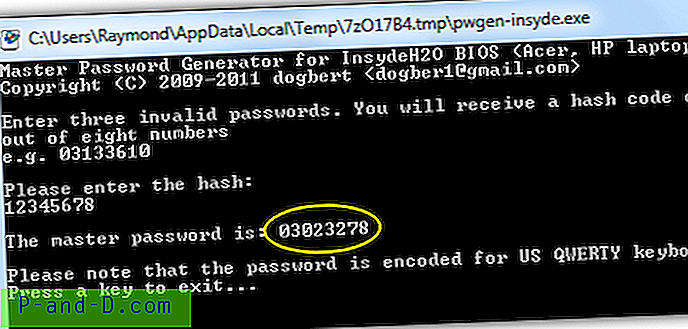
Морате покренути главни алат за лозинку на рачунару који може да се покрене у систему Виндовс и на њему је инсталиран .НЕТ. Ако не знате који алат да користите, сигурно је да их испробате све док не пронађете онај који одговара вашем лаптопу.
Постоји низ других ресетовања БИОС решења за лозинку на страници 2.
1 2Следећи › Погледати све




